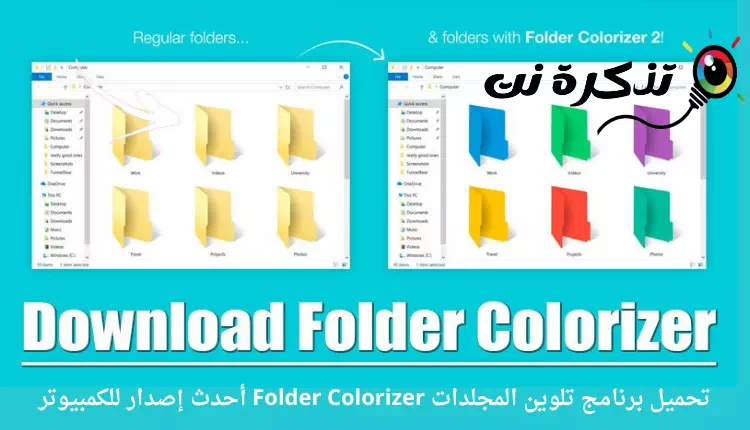Töltse le a legjobb programot a mappák megváltoztatásához és színezéséhez (Mappa színező) a számítógéphez a legújabb verziót.
A Windows 10 a legjobb és leggyakrabban használt asztali operációs rendszer. Az összes többi számítógépes operációs rendszerhez képest a Windows 10 számos funkciót és testreszabási lehetőséget kínál.
Alapértelmezés szerint megteheti Módosítsa a start menü színét és a tálca színét وVáltás a sötét vagy világos témák között És még több. Azonban miről Mappa színeinek módosítása Windows 10-ben?
A Windows 10 nem ad lehetőséget a mappaszínek módosítására. Igen, módosíthatja a mappa ikonjait, de a színüket nem. A mappák alapértelmezett színe sárga a Windows 10 rendszerben.
A jó dolog azonban az, hogy több harmadik féltől származó testreszabási alkalmazást is használhat a mappa színének megváltoztatásához a Windows 10 rendszerben. A Folder Color for Windows lehetővé teszi a fájlok és mappák színkódolását az operációs rendszerben.
Tehát ebben a cikkben a Windows 10 egyik legjobb testreszabási eszközéről fogunk beszélni, az úgynevezett Mappa színező. Nem csak ez, hanem megvitatjuk a szoftver Windows rendszerre történő telepítését is. Találjuk ki.
Mi az a mappaszínező?

يعد برنامج Mappa színező Egy egyszerű eszköz a Windows használatához a mappaszínek megváltoztatására. A jó dolog a programban Mappa színező Kis méretű és nagyon könnyen használható.
A programnak kevesebb, mint 20 MB tárhelyre van szüksége a telepítéshez. A telepítés után a háttérben fut a rendszer lelassítása nélkül. A program a Windows Intéző bármely mappáját színnel nevezi el.
Legújabb verziója Mappa színező és ő 2 mappaszínező A színváltó opciót közvetlenül a helyi menüben hozza. Ez azt jelenti, hogy ha meg szeretné változtatni a mappa színét, kattintson a jobb gombbal a mappára, és válassza ki színezése akkor válasszon a szín.
Tedd kiemelkedik a mappákat

Ha sok mappával foglalkozik a számítógépén, találhat Mappa színező Nagyon hasznos. Előfordul azonban, hogy rendszeresen és sürgősen ki kell választanunk egy adott mappát.
A mappák különböző színű címkézése lehet a legjobb módja a rendszerezésnek, különösen, ha sok mappával foglalkozik.
Ilyen esetben használhatod Mappa színező Mappák színezéséhez. Így gyorsan kiválaszthatja a mappát.
Fontos megjegyezni, hogy ez semmilyen módon nem befolyásolja a rendszer teljesítményét. Még csak nem is kell folyamatosan a háttérben futtatnia a programot, így a számítógép teljesítménye nem csökken.
A Folder Colorizer letöltése PC-re (legújabb verzió)

Most, hogy teljesen ismeri a programot Mappa színező Érdemes lehet letölteni a kis méretű programot a számítógépére.
Kérjük, vegye figyelembe, hogy a Mappa színező Két változatban kapható: (A régebbi verzió ingyenesen elérhető ، Míg a legújabb verzió előfizetést igényel).
Ha csak a mappa színeit tervezi módosítani, használhatja az ingyenes verziót. Ezen kívül az ingyenes verzió Mappa színező Jelölje fel a mappákat különböző színekkel.
Elveszett, megosztottuk a legújabb verzióját برنامج Mappa színező. Az alábbi linkeken megosztott fájl mentes a vírusoktól és a rosszindulatú programoktól, és teljesen biztonságos a letöltése és használata. Tehát menjünk tovább a letöltési linkekre.
- Töltse le a Folder Colorizer programot PC-re (offline telepítve).
Hogyan telepítsem a Folder Colorizer-t PC-re?
Hosszabb program telepítése Mappa színező Ez nagyon egyszerű, különösen Windows 10 operációs rendszeren, először le kell töltenie egy programot Mappa színező Amit az előző sorokban megosztottunk.
A letöltés után futtassa a telepíthető fájlt Mappa színező És kövesse a képernyőn Ön előtt megjelenő utasításokat. A telepítés után indítsa el az alkalmazást a számítógépén. A telepítés után feltétlenül indítsa újra a számítógépet.
Reméljük, hogy ez a cikk hasznos lesz a letöltésben és a telepítésben Mappa színező. Ossza meg velünk véleményét és tapasztalatait megjegyzésekben.